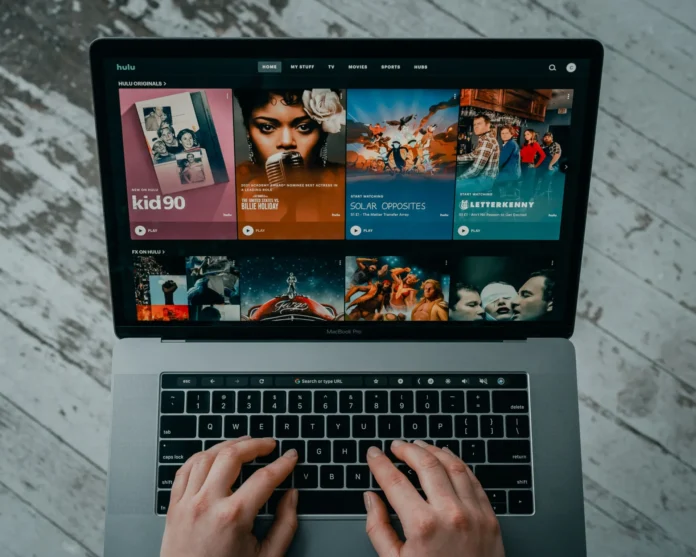Hulu to niezwykle popularna platforma streamingowa, dostępna w USA. Mimo że aplikacja Hulu jest dostępna w wielu krajach, ustawienia nie pozwalają na korzystanie z niej w żadnym języku. Mimo że interfejs będzie działał tylko w domyślnym języku, możesz zmienić język oglądanych programów.
Jak zarządzać językiem na Hulu na różnych typach urządzeń
Zanim rozpoczniesz konfigurację, zwróć uwagę, że niektóre programy mają różne tytuły w zależności od języka, w którym są nadawane. Na przykład, program South Park ma osobną listę dla języka hiszpańskiego – South Park en Español. Będziesz musiał znaleźć odpowiednią wersję programu, który chcesz oglądać, w swoich programach Hulu. Upewnij się, że nie umieszczasz na liście programów w innych językach, chyba że chcesz uzyskać nie tylko napisy, ale także dźwięk w języku hiszpańskim.
Jak zmienić język w serwisie Hulu podczas korzystania z konsoli Xbox
Podczas korzystania z Hulu na konsoli Xbox, możesz zmienić język programu, który aktualnie oglądasz. Jest to łatwe do zrobienia, musisz wykonać następujące kroki:
- Na pilocie zdalnego sterowania naciśnij przycisk „Up” lub przesuń palcem w dół, aby otworzyć panel odtwarzania.
- Stuknij ikonę koła zębatego, która oznacza „Ustawienia”, znajdującą się w lewej dolnej części panelu odtwarzania.
- Po przejściu do menu ustawień, poszukaj opcji „Captions & Subtitles” dla programu, który aktualnie oglądasz.
- Następnie wybierz język, który preferujesz.
Ustawienia zostaną zapisane dla wszystkich programów, więc kiedy przejdziesz do następnego programu, ustawienia te zostaną zastosowane natychmiast, jeśli to możliwe.
Jak zmienić język na Hulu podczas korzystania z PS4
Jeśli mówimy o PS4, proces jest niemal identyczny. Aby zmienić język aplikacji, musisz:
- Naciśnij przycisk „Up” lub przesuń palcem w dół na pilocie, aby otworzyć panel odtwarzania.
- Przejdź do menu „Ustawienia” za pomocą ikony koła zębatego na dole po lewej stronie.
- Następnie znajdź „Captions & Subtitles” dla tego, co aktualnie oglądasz.
- Wybierz język napisów, którego chcesz użyć.
Podobnie jak w przypadku konsoli Xbox, aplikacja Hulu na PS4 zapisze te ustawienia dla kolejnych programów, więc nie musisz zmieniać napisów za każdym razem, gdy otwierasz program.
Jak zmienić język na Hulu podczas korzystania z Fire TV Stick
Aby zmienić ustawienia języka na Fire TV Stick, proces konfiguracji jest nieco inny. Nie jest on skomplikowany, ale nie jest też identyczny jak poprzednie. Aby zmienić język na Firestick należy:
- Przeciągnij palcem w dół na pilocie, aby otworzyć panel odtwarzania.
- Aby otworzyć menu „Ustawienia”, przesuń palcem w górę lub naciśnij.
- Znajdź opcję „Captions & Subtitles” dla programu, który aktualnie oglądasz.
- Następnie stuknij przycisk Wł. lub Wył. Wybierz język napisów.
Podobnie jak na konsolach do gier, Hulu zapisze te ustawienia dla wszystkich przyszłych pokazów, więc nie będziesz musiał ich zmieniać ponownie, dopóki nie zechcesz usunąć napisów.
Jak zmienić język w serwisie Hulu dla Apple TV
Ze względu na fakt, że nie ma jednej, ale kilka wersji Apple TV, zmiana języka jest inna dla każdego modelu. Mówiąc dokładniej, metoda zależy bezpośrednio od generacji modelu Apple TV:
Jak zmienić język na Hulu dla Apple TV 3. generacji i wcześniejszych modeli
W przypadku modeli Apple TV 3. generacji i wcześniejszych należy wykonać następujące czynności:
- Podczas oglądania programu, naciśnij przycisk Up na pilocie zdalnego sterowania, aby wyświetlić panel odtwarzania.
- Następnie ponownie naciśnij przycisk W górę. Spowoduje to wyświetlenie ustawień zaawansowanych.
- Znajdź opcję „Captions” (Napisy), a następnie wybierz jeden z dostępnych języków.
Jak zmienić język na Hulu dla Apple TV 4. generacji i wcześniejszych modeli
W przypadku Apple TV 4. generacji lub nowszej wykonaj następujące czynności:
- Podobnie jak w przypadku starszych metod, przesuń palcem w dół na pilocie, aby wyświetlić panel odtwarzania.
- Następnie przesuń palcem w górę, aby otworzyć menu „Ustawienia”.
- W sekcji „Captions & Subtitles”, naciśnij „On” dla wybranego języka napisów.
Podobnie jak w przypadku innych urządzeń, Hulu zapisze te ustawienia w Twoim profilu, więc nie musisz ich powtarzać, dopóki nie będziesz gotowy na coś innego.
Jak zmienić język w Hulu na PC w Chrome
Aby dostosować język usługi Hulu na komputerze, wykonaj następujące czynności:
- Przesuń kursor do lewego dolnego rogu, aby otworzyć pasek odtwarzania.
- Następnie znajdź ikonę koła zębatego po lewej stronie i kliknij na nią.
- Po przejściu do menu ustawień, kliknij na „Napisy i Audio”.
- Wybierz preferowany dźwięk lub napisy.
Niektóre programy nie mają dźwięku w innych językach, ale możesz znaleźć wszystkie programy w danym języku w głównym menu Hulu.
Te kroki będą działać dla wszystkich przeglądarek oraz komputerów Mac.